Jedną z zalet korzystania z PayPal w odniesieniu do żądania płatności czyli opcji płacenia na konto PayPal jest prosta konfiguracja całego mechanizmu. PayPal w odróżnieniu od wielu systemów płatności online może działać całkowicie niezależnie od mechanizmu Twojego sklepu.Nie musi wymagać skomplikowanej integracji, czyniąc mechanizm działania prostym niczym podanie numeru rachunku bankowego na stronie WWW.
Z tego rozwiązania korzystają chętnie np. blogerzy i organizacje non-profit. Wprowadzają oni przycisk dotacji lub płatności/zakupu. Taki przycisk może mieć z góry zdefiniowaną kwotę płatności lub pozostawiać otwarte możliwości płatnikowi. Zanim Twoja strona WWW lub sklep internetowy staną się rozbudowanymi platformami zakupowymi, możesz korzystać z PayPal aby pozyskiwać środki na rozwój witryny oraz Twojej firmy.
Z płatności PayPal możesz skorzystać m.in w obsłudze stron WWW utworzonych w home.pl:
- w obsłudze strony internetowej WordPress
- sklepu internetowego home.pl: Jak włączyć płatności PayPal w sklepie internetowym?
- w kreatorze stron WWW: Jak włączyć płatności PayPal w kreatorze stron WWW?
Konto PayPal i płatności na stronie internetowej WordPress
Niezależnie od tego jaką formę przyjmie przycisk płatności na Twojej stronie, docelowo będzie on powodował tę samą akcję: możliwość przelania środków na Twoje konto PayPal. Dlatego pierwszą rzeczą, którą musisz zrobić, to utworzyć konto PayPal. Jeśli już posiadasz konto PayPal, rozpocznij konfigurację.
Masz dwie możliwości dodania mechanizmu płatności PayPal na swojej stronie WWW opartej o CMS WordPress:
-
- poprzez ręczne wygenerowanie przycisku Zapłać na stronę WWW: w tym wariancie nie korzystasz z wtyczek, co może być przydatne jeśli Twoja strona WordPress uruchomiona jest w serwisie WordPress.com (ograniczony dostęp do wtyczek),
- dodanie przycisku PayPal w WordPress za pomocą wtyczki: ta metoda działa na każdym rodzaju WordPress, a integracja sprowadza się do podania podstawowych informacji o koncie PayPal, np. adresu Twojeg portfela PayPal.
Wtyczki i płatności PayPal używane są zwykle do obsługi WooCommerce dla WordPress ale wprowadzenie mechanizmu przelewu/płatności możliwe jest na każdej stronie internetowej WordPress.
Ręczne generowanie przycisku Zapłać
Możesz ręcznie wygenerować przycisk Zapłać za pomocą PayPal a następnie umieścić go na stronie internetowej WordPress. W tym celu po wygenerowaniu kodu przycisku skorzystaj z widgetów lub zaimplementuj przycisk bezpośrednio w kodzie strony internetowej. Ręczne generowanie przycisku daje Ci od razu możliwość spersonalizowania go oraz dostosowania do potrzeb witryny, tj. ustawienia płatności dla sklepu internetowego, dotacji lub usług cyfrowych. Nie musisz zastanawiać się nad wyborem właściwej wtyczki.
Poniżej znajdziesz przykład generowania przycisku Kup teraz z możliwością wyboru wariantu produktu i jego ceny. Wybierając opcję darowizny (przykład) możesz, np. zdefiniować własne propozycje kwoty przelewu lub pozostawić tę opcję użytkownikowi. Podobnie jak pozwolić mu na ustawienie dotacji cyklicznych.
- Przejdź do narzędzi sprzedającego na Twoim koncie PayPal
- Skorzystaj z opcji Przycisk PayPal.
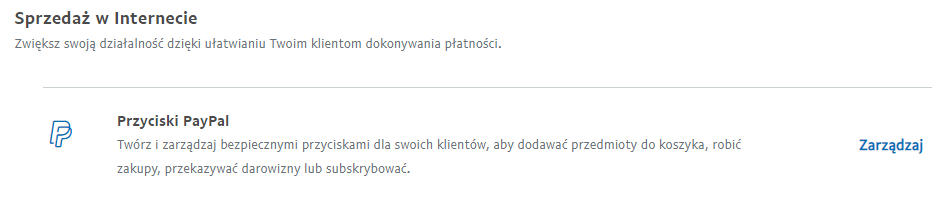
- Wybierz jeden z przykładowych przycisków lub Utwórz nowy przycisk.
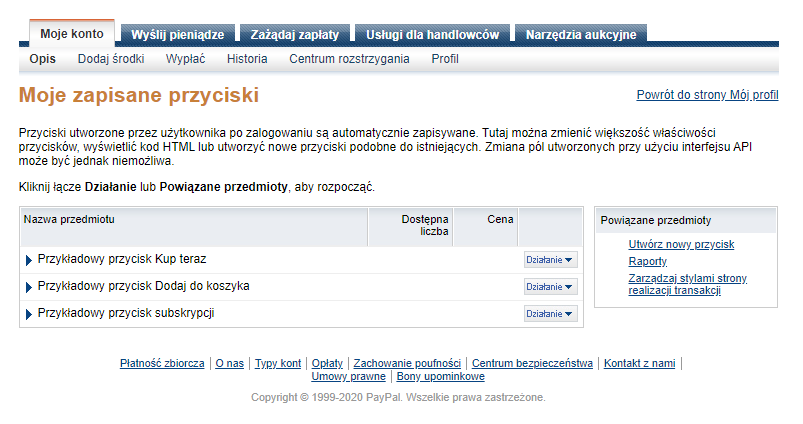
- Skorzystaj z gotowych przycisków edytując je a następnie pobierając kod do umieszczenia na stronie WWW. Wybierz Utwórz nowy przycisk aby przejść edycję od podstaw. Docelowo znajdziesz się na ekranie tworzenia przycisku.
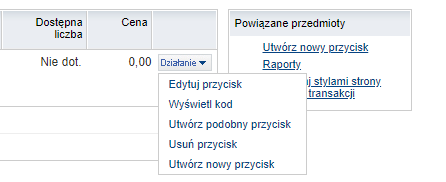
- Uzupełnij podstawowe informacje o przycisku PayPal, np. nazwę, domyślną kwotę lub jej warianty. Możesz doliczyć dodatkowe opłaty, np. koszty dostawy.
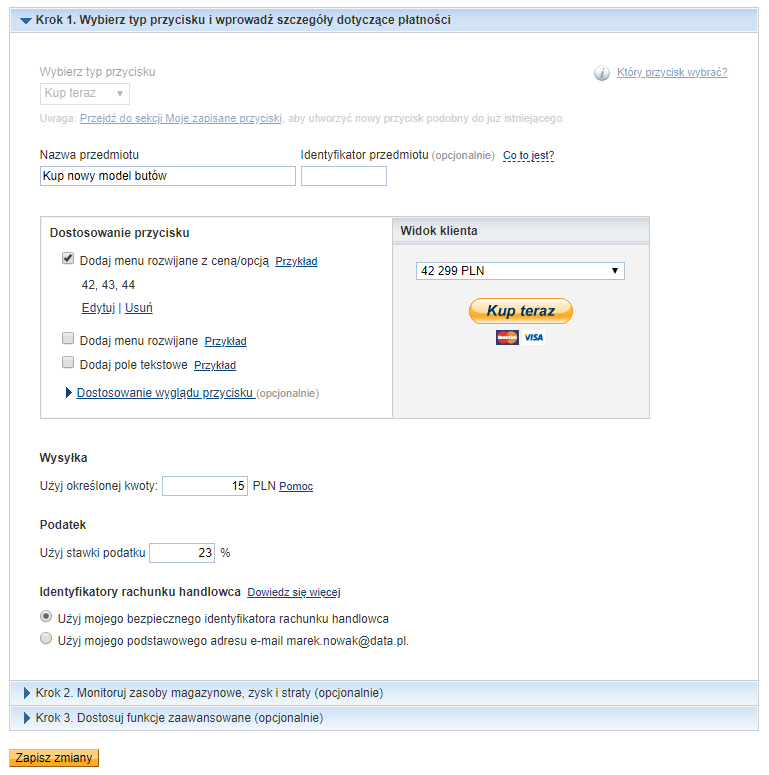
- Możesz też wprowadzić ustawienia dodatkowe, np. dotyczące magazynu, powiadomień, itp..
- Skopiuj wygenerowany kod lub wróć do jego edycji.
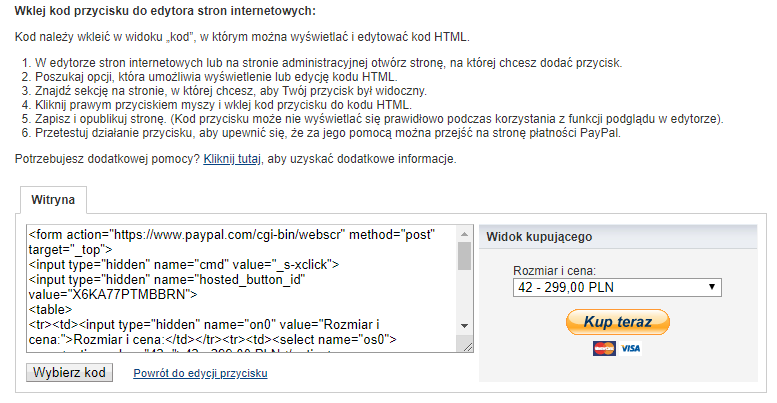
- W panelu WordPress przejdź do sekcji Wygląd > Widgety, dodaj nowy Widget > Własny HTML. Wstaw kod i umieść widget w określonej lokalizacji.
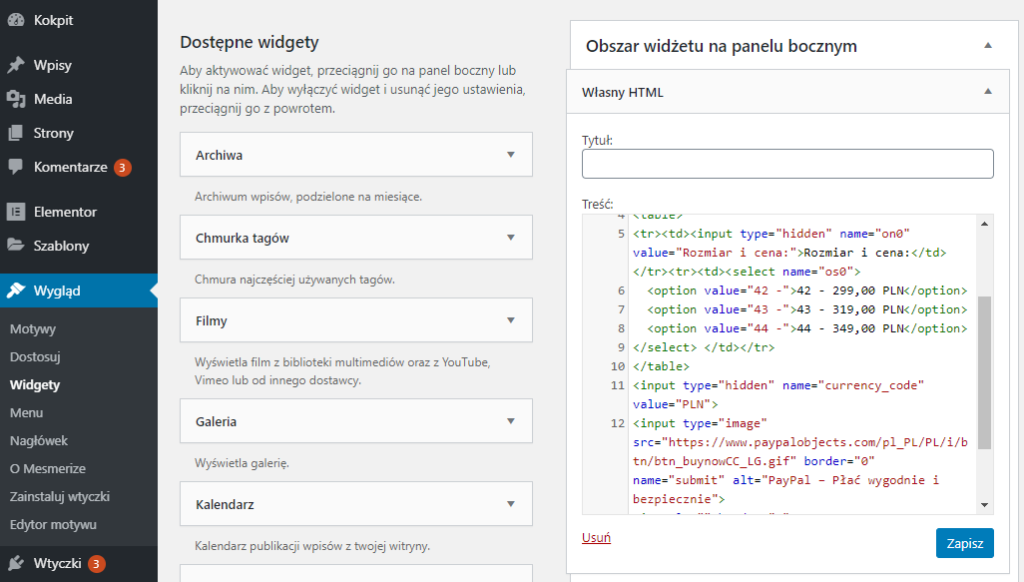
- Płatności zostały dodane na stronie internetowej WordPress.
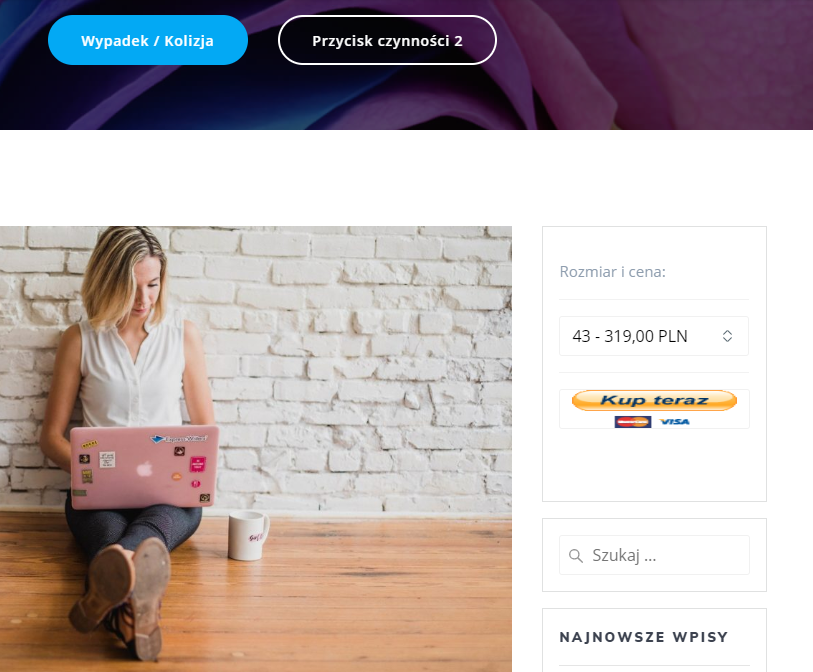
Wtyczka PayPal dla WordPress
Dodając kod samodzielnie, możesz zdefiniować wiele parametrów płatności a jednocześnie wyeliminować konieczność instalowania dodatkowych modułów WordPress. Jednak korzystanie z wtyczek WordPress jest często najszybszym i najłatwiejszym sposobem na integrację z zew. systemie, oferując przy tym m.in. dodatkowe ustawienia. Np. większy wybór personalizacji przycisków, ich lokalizacji, itp..
Wtyczki WordPress obsługujące płatności PayPal nie tylko pomogą zebrać darowizny. Możesz także użyć ich do sprzedaży produktów: treści cyfrowych, usług oraz produktów fizycznych.
Większość wtyczek opiera się na prostym mechanizmie dostępu do konta PayPal poprzez podanie identyfikatora konta lub adresu portfela. Te dane nie wymagają autoryzacji i podobnie można dokonać przelewu/darowizny nie posiadając strony WWW.
- Przeczytaj i dowiedz się więcej w jaki sposób zasilić konto PayPal
- Sprawdź w jaki sposób dodawać nowe wtyczki do CMS WordPress
Istnieje wiele wtyczek umożliwiających dodanie przycisku płatności, jedną z popularniejszych jest np. PayPal Donations.
- Zainstaluj wtyczkę i przejdź do jej aktywacji w sekcji Wtyczki > Zainstalowane wtyczki.
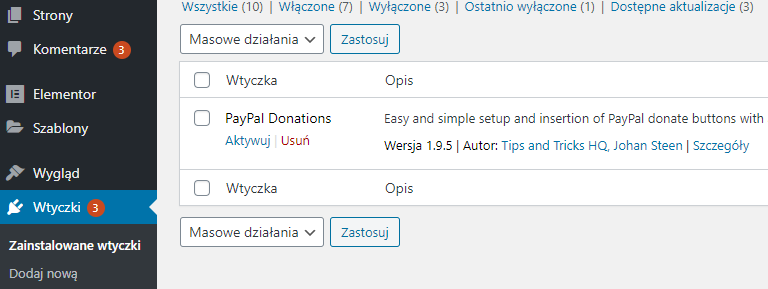
- Przejdź do sekcji Ustawienia > PayPal Donations. W tym miejscu dokonasz zmiany ustawień wtyczki i podasz dane dostępu do konta PayPal.
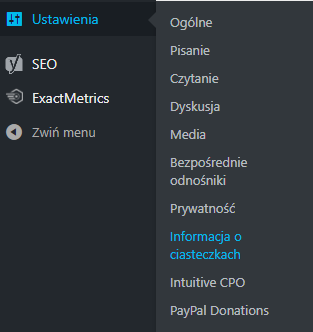
- Uzupełnij podstawowe informacje o swoim portfelu elektronicznym, m.in. podając adres e-mail konta PayPal.
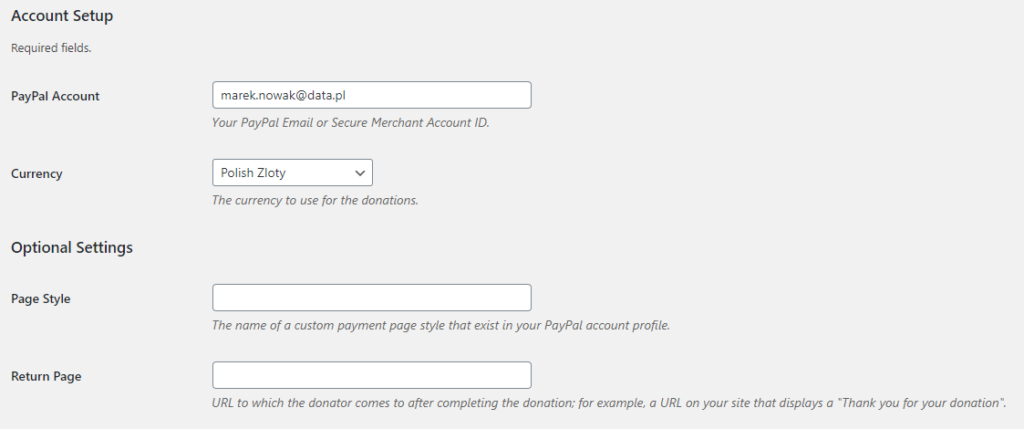
- Definiuj widoczne na stronie internetowej nazwy przycisków oraz wielkość domyślnej darowizny/przelewu czy wygląd przycisku.
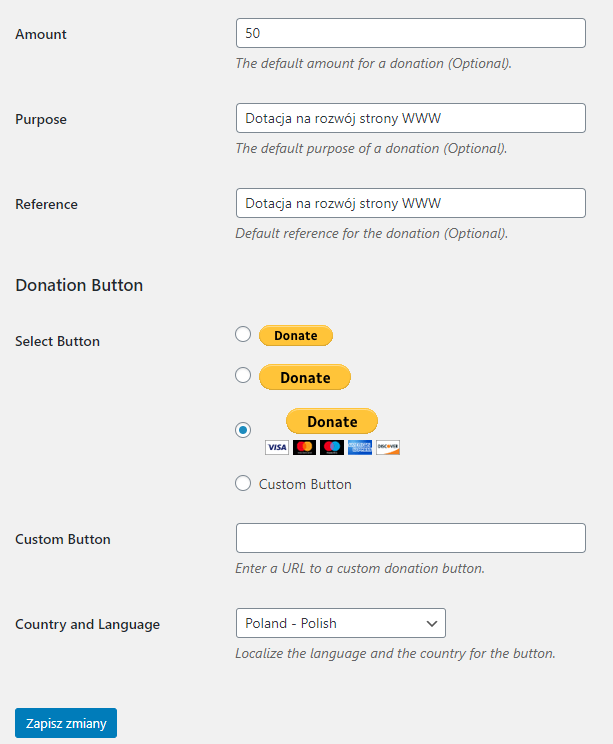
- Zapisz ustawienia.
- Przejdź do sekcji Widgety aby dodać widget PayPal do strony WWW.
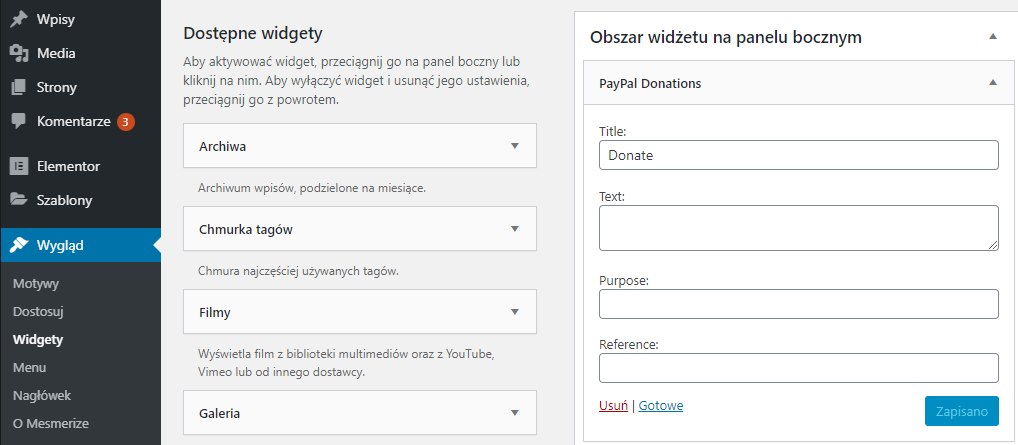
To wszystko. Przycisk został dodany do Twojej strony internetowej. Po jego kliknięciu każdy użytkownik (także nie posiadający portfela elektronicznego PayPal) będzie mógł przelać Ci pieniądze.
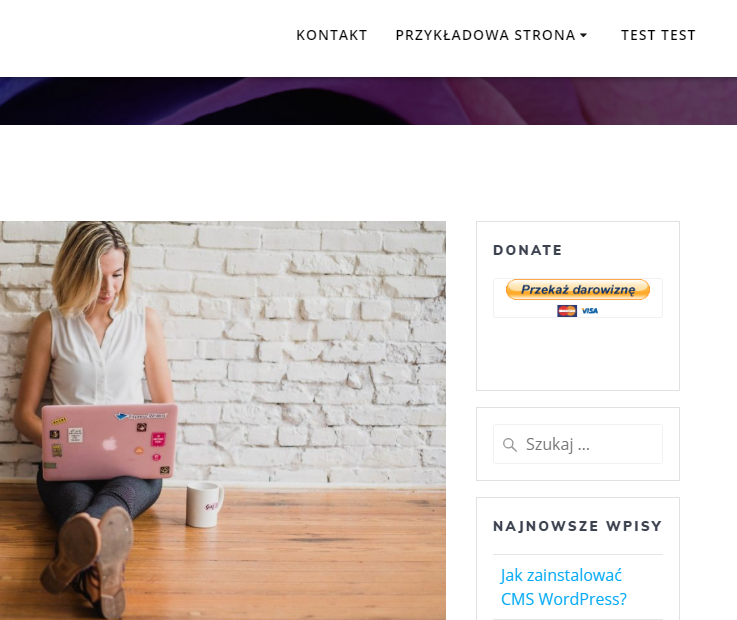
Hosting stworzony dla WordPressa
Masz stronę WWW na WordPressie? My też uwielbiamy ten system dla stron internetowych. Dlatego stworzyliśmy hosting specjalnie dla jego użytkowników.